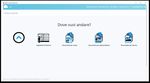Guida all'utilizzo del Registro Elettronico per i genitori - Istituto Comprensivo 02 di Legnago via G. Bruno, 3 - 37045 Legnago (VR)
←
→
Trascrizione del contenuto della pagina
Se il tuo browser non visualizza correttamente la pagina, ti preghiamo di leggere il contenuto della pagina quaggiù
Istituto Comprensivo 02 di Legnago
via G. Bruno, 3 - 37045 Legnago (VR)
Guida all’utilizzo del Registro
Elettronico per i genitori
1Sommario
Accesso .....................................................................................................................1
Schermata iniziale .................................................................................................... 1
Assenze .................................................................................................................... 2
Voti .......................................................................................................................... 2
Note ......................................................................................................................... 2
Argomenti – Eventi - Documenti ............................................................................. 2
Dall’anno scolastico in corso l’Istituto Comprensivo Legnago 2 ha adottato il registro elettronico “Nuvola” di Madisoft.
Il registro elettronico, soprattutto in un momento particolare come quello di pandemia che stiamo vivendo, assume
ancora di più un ruolo chiave nelle relazioni scuola-famiglia.
Esso infatti permette agli alunni assenti di sapere cosa è stato fatto in classe, con la possibilità di scaricare il materiale
digitale eventualmente messo a disposizione dal docente o di essere reindirizzato ai link utilizzati durante le lezioni, e
di visualizzare i compiti assegnati. È inoltre lo spazio in cui Voi genitori potete consultare le circolari e le comunicazioni
date in classe, oltre a visualizzare l’andamento scolastico dei vostri figli (voti, annotazioni e note).
Gli insegnanti stanno progressivamente apprendendo l’utilizzo sistematico delle sue funzionalità. Potrà tuttavia
capitare che, in alcune occasioni, non troviate del tutto compilate le varie sezioni di Nuvola. Vi ringraziamo sin d'ora
per la comprensione e per la collaborazione.
2Accesso
L’accesso al registro elettronico può essere effettuato attraverso due percorsi:
1) Attraverso il sito web dell’Istituto (https://www.legnago2.edu.it/) cliccando sull’icone presente nella pagina
“Registro Elettronico”
2) Attraverso l’indirizzo web del registro elettronico (https://nuvola.madisoft.it/login)
Entrambe le procedure portano alla visualizzazione della seguente schermata (Figura 1).
Figura 1: Accesso al registro online
Inserirete le credenziali che vi sono state consegnate dalla Segreteria e fate clic sul pulsante blu “Login”. Al primo
accesso vi sarà chiesto di cambiare la password. Digitate prima la “vecchia” password, poi la “nuova”. La “nuova”
password deve essere composta da almeno sette caratteri (lettere e numeri). Infine farete clic sul pulsante blu “Cambia
la mia password”. (Figura 2)
Figura 2: Scegliere una nuova password
3Si aprirà, poi, la seguente finestra “Modifica dati profilo” (figura 3).
Figura 3: Modifica del profilo
Si consiglia di inserire un vostro indirizzo email, un recapito telefonico (cellulare) e di modificare anche l’username (di
lunghezza minima 8 caratteri), per sceglierne uno più facile da ricordare. Annotate il nuovo nome utente e la password
da voi scelti e manteneteli riservati, vi serviranno a partire dal successivo accesso a Nuvola. Il profilo potrà essere
modificato nuovamente, in un qualsiasi altro momento purché abbiate già effettuato il login con le credenziali ancora
in uso. Basterà cliccare sull’icona in alto a destra “mezzo busto” di colore azzurro e selezionare la voce “Profilo” oppure
“Cambio password”.
Schermata inziale
Dopo l’accesso viene visualizzata la seguente schermata “home” (Figura 4). Le voci del Registro Elettronico (Assenze,
Voti, Note, …) possono essere selezionate sia tramite le icone che tramite il menu posto sul lato sinistro della pagina
web.
Figura 4: Schermata "home"
4Assenze
Cliccando su questa voce è possibile vedere le assenze dell’alunno nell’intero anno scolastico, nonché le entrate
posticipate e/o le uscite anticipate.
A = assenza E = entrata posticipata UG = uscita anticipata giustificata
U = uscita anticipata A EG = entrata posticipata giustificata
R AG = assenza giustificata
Figura 5: Report assenze alunno
A = assenza E = entrata posticipata UG = uscita anticipata giustificata
U = uscita anticipata AG = assenza giustificata EG = entrata posticipata giustificata
Voti
Attraverso questa voce è possibile visualizzare sia la “Situazione generale” dell’alunno (figura 6) con le medie globali
per ciascuna materia, che i “Voti per materia” (Figura 7).
Figura 6: Situazione generale
5Quest’ultimo permette di visualizzare una tabella a doppia entrata in cui si possono inserire due parametri, uno per le
righe e l’altro per le colonne della tabella. Se, ad esempio, si selezionano rispettivamente i mesi e la tipologia, il sistema
restituisce una tabella che riporta i voti conseguiti dall’alunno nelle tre tipologie (Orale, Pratico, Scritto) per ciascun
mese di scuola.
Figura 7: Voti per materia
Note
La sezione, che conduce al “Report note”, consente di visualizzare le note disciplinari, le note didattiche (ad esempio
non esecuzione dei compiti assegnati, mancanza del materiale per la lezione, ... ) e altre comunicazioni di natura
organizzativa.
Figura 8: Note per alunno
ND = nota didattica NS = nota disciplinare ATN = altra nota
6Argomenti – Eventi - Documenti
L’icona o la relativa voce del menu laterale
“argomenti – eventi - documenti” aprono una
sotto schermata (Figura 9) dalla quale è possibile
visualizzare gli argomenti svolti in classe, ed
eventuali documenti.
Figura 9: Argomenti - eventi - documenti
Argomenti di lezione
Scegliendo la voce “Argomenti di lezione” vengono visualizzate due tabelle (Figura 10), una
riportante gli argomenti svolti in classe e l’altra eventuali compiti assegnati. Grazie alle opzioni del
calendario è possibile consultare gli argomenti di lezione registrati dai docenti giorno per giorno
per le varie discipline.
Figura 10: Argomenti e compiti della singola lezione
7Puoi anche leggere